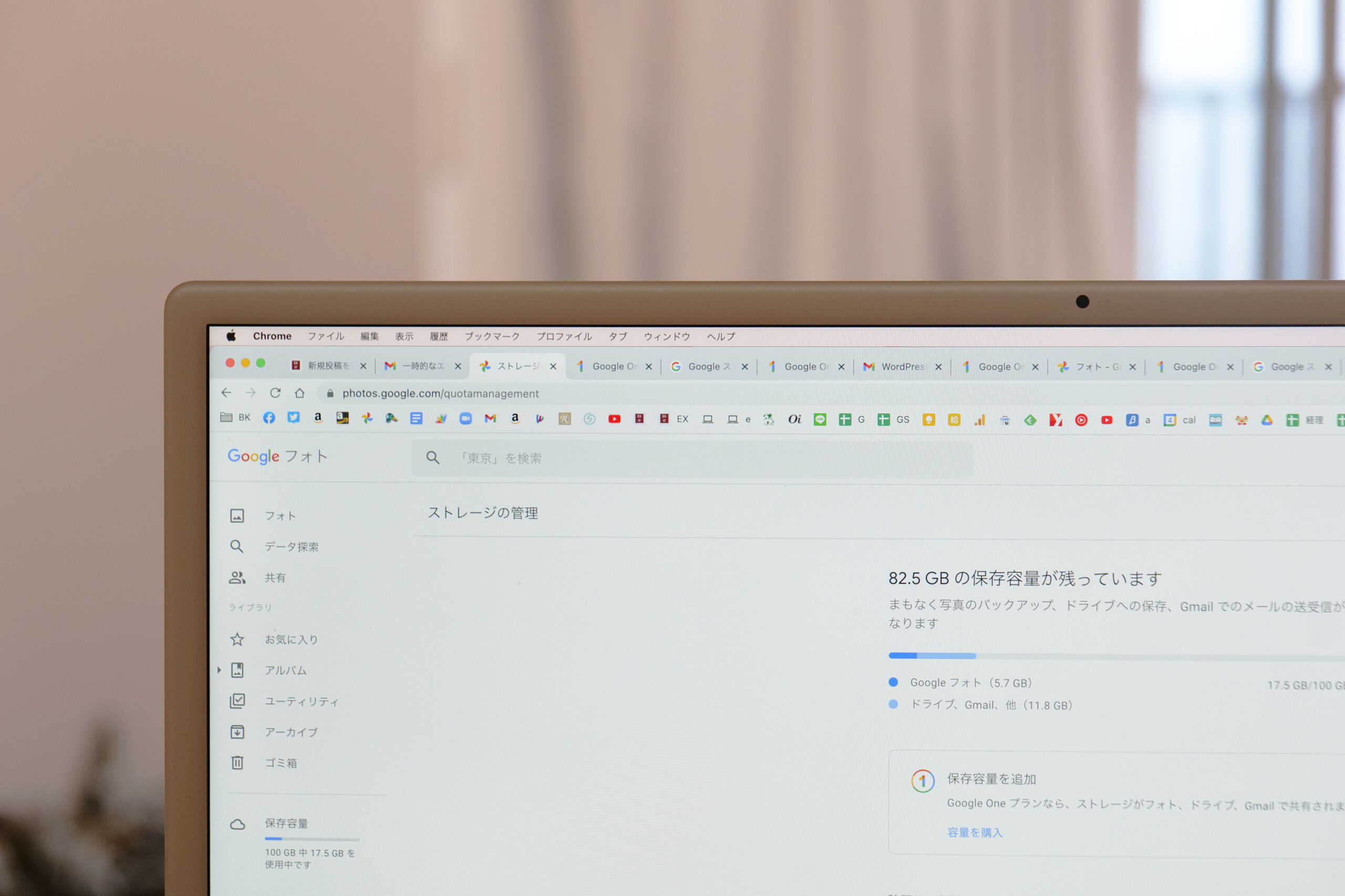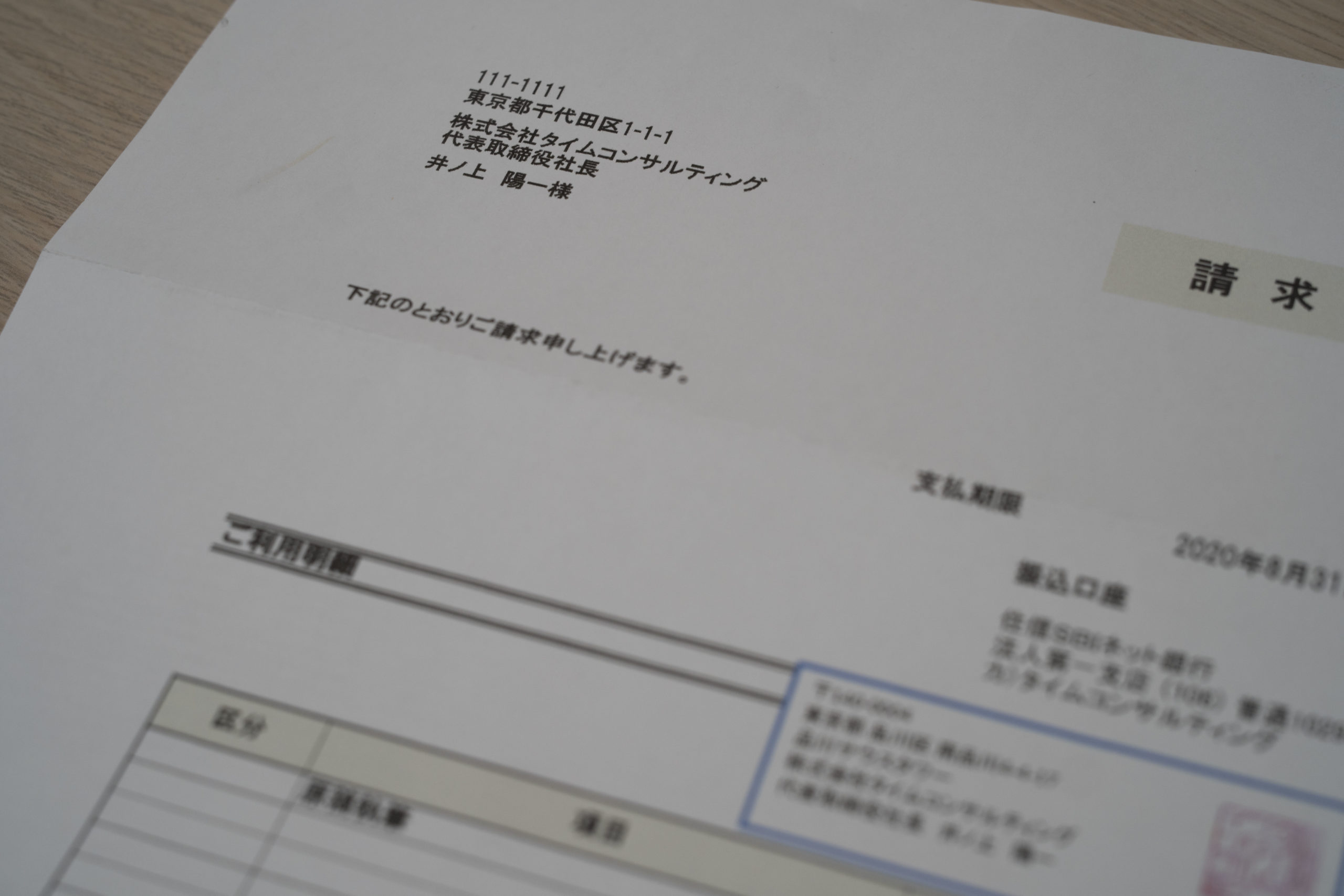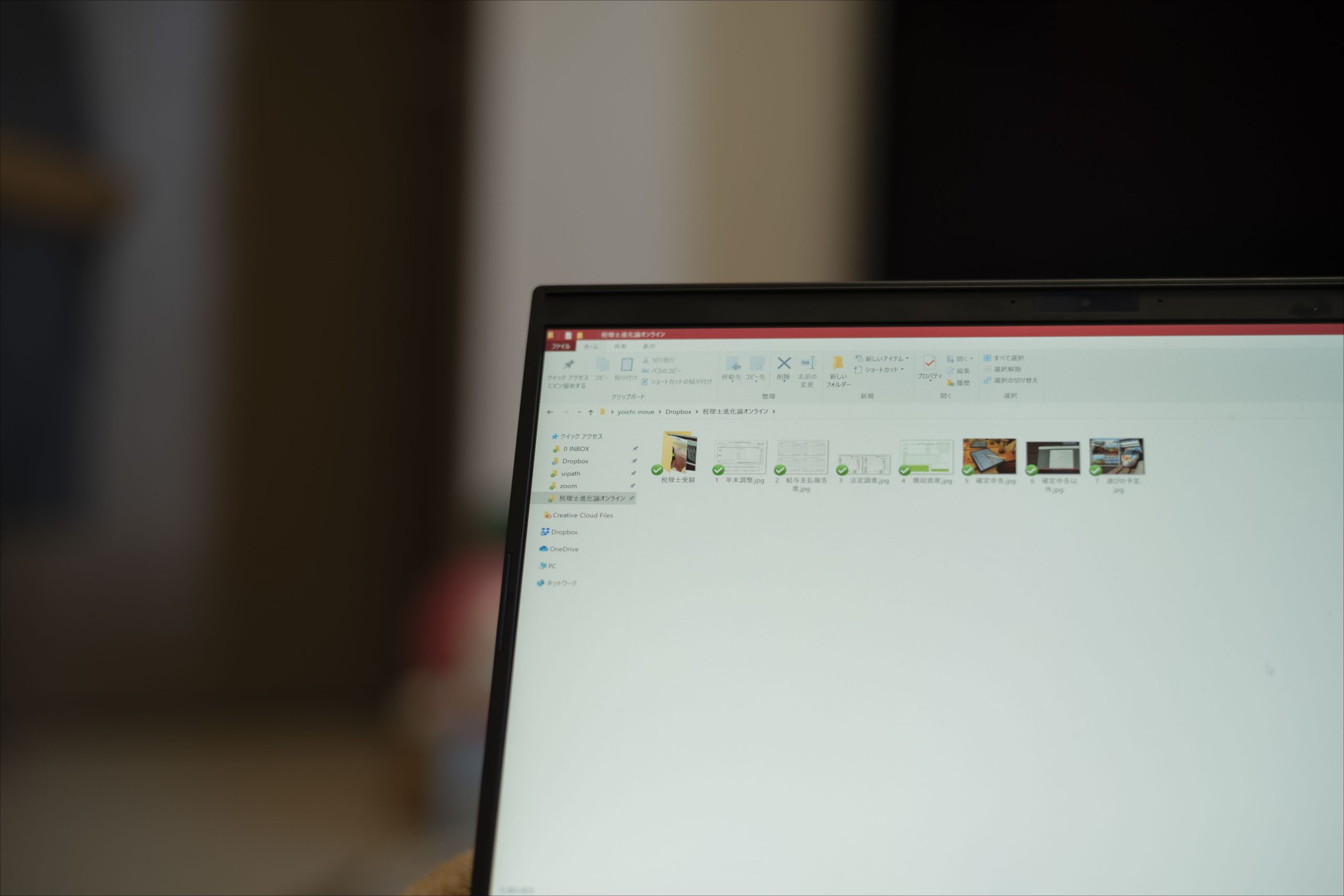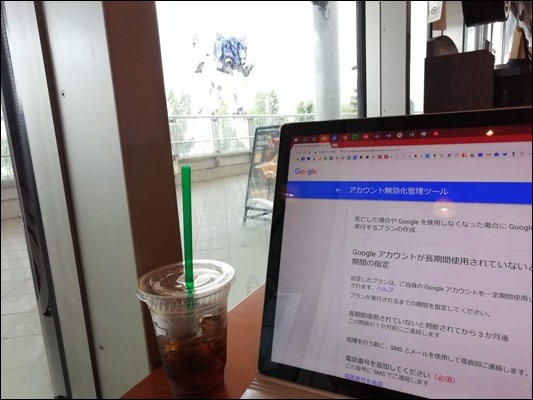PCを使う上で、仮のファイル置き場「INBOX」を作っています。
キャプチャーした画像やダウンロードしたファイル、新規に作成したファイルを一時的に置く場所です。

なぜ仮の置き場を作るのか
PCのファイルには、一度使えば不要になるものがあります。
例えば、ネットからダウンロードしてきたファイルは、インストール又は閲覧したら、もうとっておく必要はありません。
私の場合、ブログや書籍、原稿で画面のコピーを取ることが多く、その画面コピーの画像もブログや原稿を書いた後は不要になります。
今のPCは容量にも余裕があり、これらのファイルをそのままとっておいても、それほど影響はありません。
それでも、たまってくると意外とバカにならない容量になります。
ファイルの整理という観点から考えると、無駄なものは残しておきたくないと考えています。
不要なものがあると整理が徹底しない気がするんですよね(^_^;)
そこで、一時的にファイルを置いておく仮の置き場を作っています。
この仮の置き場には、前述したダウンロードファイル、画像ファイルの他、新規に作ったファイル(Excel、Keynote、スキャンしたPDFなど)も入れています。
新規に作ったファイルにその都度名前を付けて整理するのではなく、いったん仮の置き場にいれておくのです。
ファイルの保存とファイルの整理の過程を分けることで仕事をスムーズにする目的もあります。
翌朝チェックして、必要なものはファイル名を付けて正規のファイル置き場に保存し、いらないものは削除しています。
以前はデスクトップがファイル置き場
私はデスクトップにファイルを置かない主義で、あくまで仮の置き場として使っていました。
手軽に保存できるからです。
2台のPCを使っているので、デスクトップはSugarsyncで同期させていました。
(Dropboxと違い、Sugarsyncはデスクトップやその他任意のフォルダの同期ができます。)
翌朝には整理、削除を必ず行います。
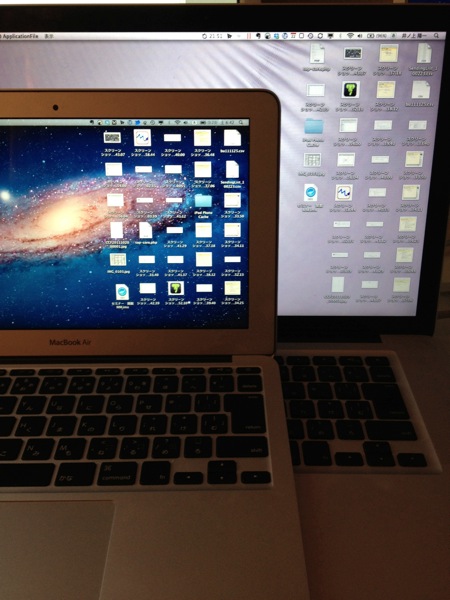
最近の方法
最近は、Dropbox内に「0 INBOX」というフォルダを作っています。
INBOXとは受信箱の意味があり、仮の置き場の意味として使われていることも多いです。
Evernoteでも使っています。0をつけるのは並べ替えたときに一番上に来るからです。

PCでもこのINBOXを作り、前述のファイル(ダウンロード、キャプチャー、新規作成ファイル)を入れています。
Dropbox内なので、2台のPCでの共有も問題ありません。
デスクトップを仮の置き場にしていたときは、一時的にでもデスクトップにファイルがあるのが嫌でした。
それでもデスクトップにファイルを置かざるをえなかったのは、Macの画面キャプチャーの場所をデスクトップ以外にすることができないと思っていたからです。
その解決策も見つかったため、この方法に変えました。
PC内にINBOXを作る設定
PC内にINBOXを作るには次のような設定を行います。
○ブラウザの設定を変える
ブラウザ(ネット閲覧ソフト)の設定を変えて、ダウンロードしたファイルは、「INBOX」に保存されるようにします。
通常は、「ダウンロード」「DOWNLOAD」といったフォルダに保存されているはずです。
ダウンロードファイルには結構容量も大きいファイルもあるため、チェックして削除しておいた方がいいでしょうね。
私がメインで使っているGoogleChormeだと、[設定]→[高度な設定]→[ダウンロード]→[ダウンロード保存先]で指定ができます。ここをINBOXに変えます。

インターネットエクスプローラーでも同様の設定ができます。
[設定]→[ダウンロードの表示]→[オプション]でフォルダを指定します。

○画像の保存先を変える
Macの標準機能であるCommand+Shift+4というショートカットキーで、画面キャプチャー(範囲を選択したもの)ができます。
この場合、デスクトップに画像が保存されます。
通常はこの保存場所を変えることはできないのですが、MacのユーティリティーソフトであるOnyxを使えば、この設定を変えることができます。
onyx
[Parameters]→[General]→[path]で設定します。

私はWindows側でも画面キャプチャーソフトWinshotを使っていますので、その設定も変えます。
環境設定の[基本設定]→[保存先]で設定します。

○その他ファイルの保存先を変える
Excelでも標準の保存先を変えます。
2010だと、[ファイル]タブ→[オプション]→[保存]→[ブックの保存]→[規定のファイルの場所]で設定します。
2007だと、[オフィスボタン(左上の丸いアイコン)]→[Excelのオプション]→[保存]→[ブックの保存]→[規定のファイルの場所]です。
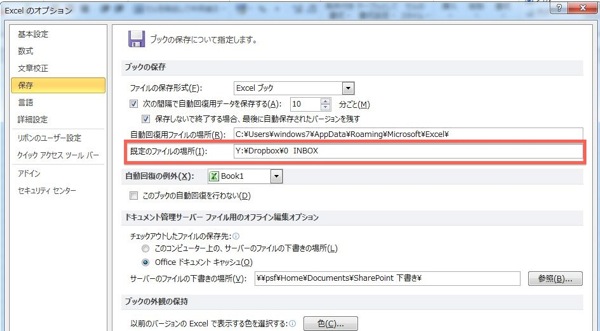 この設定をしておくと、名前を付けて保存(F12)をする場合、保存したいフォルダが直接開くので便利です。
この設定をしておくと、名前を付けて保存(F12)をする場合、保存したいフォルダが直接開くので便利です。

○Finderでの表示
INBOXへのエイリアス(ショートカット)をFinderに表示させれば完了です。

Windowsなら、エクスプローラーのサイドバーにショートカットを表示させます。
昨日、1月28日に参加する東京ドイツ村駅伝のメンバー4人で集まり、皇居1周→焼き肉でした。
チーム名、走順も無事に決まり、今から楽しみです。
■著書
最新刊『すべてをがんばりすぎなくてもいい!顧問先の満足度を高める税理士業務の見極め方』
ひとり税理士のギモンに答える128問128答
【インボイス対応版】ひとり社長の経理の基本
「繁忙期」でもやりたいことを諦めない! 税理士のための業務効率化マニュアル
ひとり税理士の自宅仕事術
リモート経理完全マニュアル――小さな会社にお金を残す87のノウハウ
ひとり税理士のセーフティネットとリスクマネジメント
税理士のためのRPA入門~一歩踏み出せば変えられる!業務効率化の方法~
やってはいけないExcel――「やってはいけない」がわかると「Excelの正解」がわかる
AI時代のひとり税理士
新版 そのまま使える 経理&会計のためのExcel入門
フリーランスとひとり社長のための 経理をエクセルでトコトン楽にする本
新版 ひとり社長の経理の基本
『ひとり税理士の仕事術』
『フリーランスのための一生仕事に困らない本』
【監修】十人十色の「ひとり税理士」という生き方